【135编辑器官方下载】135编辑器微信编辑器 v2020 免费版
软件介绍
135编辑器微信编辑器是一款专业的微信文章编辑工具,内含海量的免费功能,比如一键秒刷、自动排版、文档导入等等,另外软件内部还拥有丰富的模板与样式可供使用,各种颜色随意调整,是广大微信用户们编辑微信文章的得力助手。
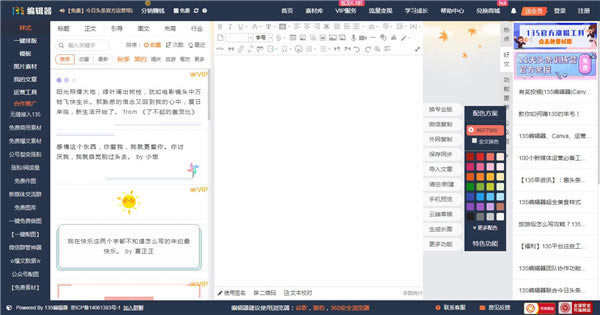
135编辑器微信编辑器功能介绍
1、导入文章:输入网址自动导入,轻松进行二次排版
2、短链/二维码:快速安全告别冗长地址
3、特殊字符:特殊标注符号在线使用
4、图文同步:无需登录直接同步
5、另存为:另存其他用户、在线多人协作
6、文章签名:一键设置领导关注、二维码
7、快捷键: F1(ctrl+C)复制 ,F2(ctrl+v)粘贴,F3(ctrl+a ctrl+c)全选复制
8、模板不限制格式,有提供默认的各种样式,也可以从其他网站复制,粘入模板,保存后下次即能使用
135编辑器软件特色
1、多账号管理数据监控、分组管理、官方授权
2、海量资源排行榜、黑马爆文、自定义文章
3、素材编辑微信文章抓取、自定义样式
4、高效同步云端同步、定时群发
5、操作简单,选择需要的样式,点击插入,更改式样中的文字即可
6、特殊场景设置,提供更加多样化样式
7、格式刷设置,选中内容,选择格式刷中任意样式,即可更改内容的样式
8、配色方案设置,选择颜色可更改所有背景以及文字的颜色,或者选中某些内容,即可更改该内容的颜色
9、直接点击“复制内容”按钮,即可复制所有内容
使用教程
排版通常步骤:
1、在编辑区输入文章,或者粘贴、导入文章。
2、搭配合适的样式或者模板。
3、搭配颜色、微调。
4、如果是在微信公众号上使用,请点击【微信复制】
5、如果是在其他平台或网站,请点击【外网复制】
6、使用ctrl+v快捷键粘贴出来。
如何保存编辑好的文章
1、在135编辑器微信编辑器内,编辑好文章后,点击右侧【保存文章】。输入标题摘要,封面图,即可。
2、在此处也可以同步至已授权的微信公众号上,也可以把文章存为个人模板,也可以发送给135的其他用户。
如何批量删除已上传的图片
1、135编辑器微信编辑器内图片上传有数量限制。免费注册用户,每月可上传100张。如果图片上传提示已满,可以在当月上传的图片中删除一部分,然后继续上传。
2、删除后,若文章或外网中使用了这些图片将无法显示,已微信发布的公众号文章不受影响。
3、点击【图片素材】,在【我的上传】勾选图片,然后批量删除。当然你也可以选择全部删除(谨慎用)
网盘提取码:265KB
点击下载办公软件 >>本地高速下载
点击下载办公软件 >>本地高速下载